巫师三全屏怎么开 巫师3全屏设置步骤
更新时间:2024-02-12 11:56:05作者:yang
巫师三全屏怎么开?巫师3全屏设置步骤是一篇介绍如何设置巫师三游戏全屏模式的文章,在如今的游戏界,巫师三被誉为一款精彩绝伦的角色扮演游戏,吸引了众多玩家的关注和喜爱。有些玩家可能在游戏过程中遇到了全屏模式的设置问题,不知道该如何操作。本文将为大家详细介绍巫师三的全屏模式设置步骤,帮助玩家们轻松解决这一问题,让他们能够更好地享受这款经典游戏带来的乐趣。
具体方法:
1按下ESC暂停游戏,在界面中选择“选项”,点击打开。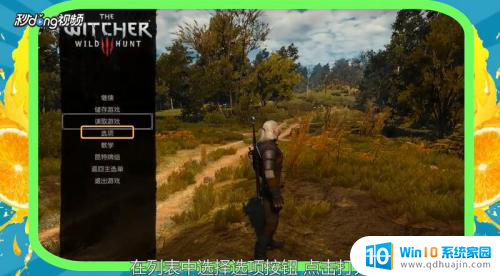 2选择“影像”按钮,点击进入。进去后可以看到影像具体设置列表选项,再选择里面“影像”按钮。
2选择“影像”按钮,点击进入。进去后可以看到影像具体设置列表选项,再选择里面“影像”按钮。 3进入设置页面后,将分辨率调整到最大,再将显示模式设置为全荧幕即可。
3进入设置页面后,将分辨率调整到最大,再将显示模式设置为全荧幕即可。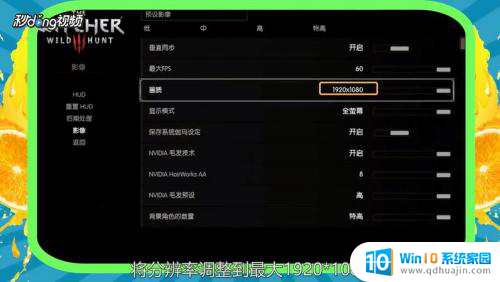 4总结如下。
4总结如下。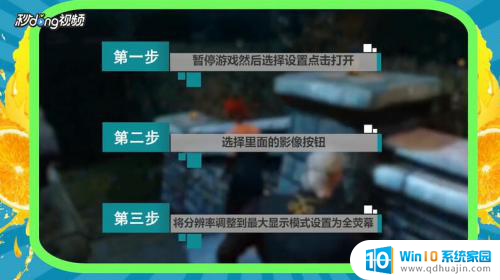
以上就是巫师三全屏怎么开的全部内容,有需要的用户可以根据小编的步骤进行操作,希望能对大家有所帮助。
巫师三全屏怎么开 巫师3全屏设置步骤相关教程
热门推荐
电脑教程推荐
win10系统推荐
- 1 萝卜家园ghost win10 64位家庭版镜像下载v2023.04
- 2 技术员联盟ghost win10 32位旗舰安装版下载v2023.04
- 3 深度技术ghost win10 64位官方免激活版下载v2023.04
- 4 番茄花园ghost win10 32位稳定安全版本下载v2023.04
- 5 戴尔笔记本ghost win10 64位原版精简版下载v2023.04
- 6 深度极速ghost win10 64位永久激活正式版下载v2023.04
- 7 惠普笔记本ghost win10 64位稳定家庭版下载v2023.04
- 8 电脑公司ghost win10 32位稳定原版下载v2023.04
- 9 番茄花园ghost win10 64位官方正式版下载v2023.04
- 10 风林火山ghost win10 64位免费专业版下载v2023.04